Pengertian VoIP ( Voice over Internet Protocol )
Voice over Internet Protocol (juga disebut VoIP, IP Telephony, Internet telephony atau Digital Phone) adalah teknologi yang memungkinkan percakapan suara jarak jauh melalui media internet. Data suara diubah menjadi kode digital dan dialirkan melalui jaringan yang mengirimkan paket-paket data, dan bukan lewat sirkuit analog telepon biasa.
Dalam komunikasi VoIP, pemakai melakukan hubungan telepon melalui terminal yang berupa PC atau telepon biasa. Dengan bertelepon menggunakan VoIP, banyak keuntungan yang dapat diambil diantaranya adalah dari segi biaya jelas lebih murah dari tarif telepon tradisional, karena jaringan IP bersifat global. Sehingga untuk hubungan Internasionaldapat ditekan hingga 70%. Selain itu, biaya maintenance dapat di tekan karena voicedan data networkterpisah, sehingga IP Phone dapat di tambah, dipindah dan di ubah. Hal ini karena VoIP dapat dipasang di sembarang ethernet dan IP address, tidak seperti telepon konvensional yang harus mempunyai port tersendiri di Sentral atau PBX (Private branch exchange).
Fungsi VoIP :
1. Signalling – Signalling berfungsi untuk menamkap jaringan yang dituju, sehingga dapat melakukan inisialisasi (penyampaian) pesan/percakapan.
2. Database Service – Layanan database adalah salah satu fungsiVoIP dalam mencari tujuan akhir/endpoint yang harus dituju, sekaligus sebagai penerjemah alamat yang biasanya digunakan dalam duajaringan yang berbeda.
3. Call Connect/Disconnect (Bearer Control) – Bearer Control memungkinkan si penerima panggilan dapat memutuskan panggilan/menerima panggilan.
4. Codecs Operations – Berguna sebagai coder ataupun decoderdalam pengubahan/transmitted suara menjadi sinyal digital/paket data ataupun sebaliknya.
Voice over Internet Protocol (juga disebut VoIP, IP Telephony, Internet telephony atau Digital Phone) adalah teknologi yang memungkinkan percakapan suara jarak jauh melalui media internet. Data suara diubah menjadi kode digital dan dialirkan melalui jaringan yang mengirimkan paket-paket data, dan bukan lewat sirkuit analog telepon biasa.
Dalam komunikasi VoIP, pemakai melakukan hubungan telepon melalui terminal yang berupa PC atau telepon biasa. Dengan bertelepon menggunakan VoIP, banyak keuntungan yang dapat diambil diantaranya adalah dari segi biaya jelas lebih murah dari tarif telepon tradisional, karena jaringan IP bersifat global. Sehingga untuk hubungan Internasionaldapat ditekan hingga 70%. Selain itu, biaya maintenance dapat di tekan karena voicedan data networkterpisah, sehingga IP Phone dapat di tambah, dipindah dan di ubah. Hal ini karena VoIP dapat dipasang di sembarang ethernet dan IP address, tidak seperti telepon konvensional yang harus mempunyai port tersendiri di Sentral atau PBX (Private branch exchange).
Fungsi VoIP :
1. Signalling – Signalling berfungsi untuk menamkap jaringan yang dituju, sehingga dapat melakukan inisialisasi (penyampaian) pesan/percakapan.
2. Database Service – Layanan database adalah salah satu fungsiVoIP dalam mencari tujuan akhir/endpoint yang harus dituju, sekaligus sebagai penerjemah alamat yang biasanya digunakan dalam duajaringan yang berbeda.
3. Call Connect/Disconnect (Bearer Control) – Bearer Control memungkinkan si penerima panggilan dapat memutuskan panggilan/menerima panggilan.
4. Codecs Operations – Berguna sebagai coder ataupun decoderdalam pengubahan/transmitted suara menjadi sinyal digital/paket data ataupun sebaliknya.
Langsung saja ke langkah-langkahnya
- Seperti postingan saya sebelumnya buatlah sebuah topologi seperti gambar diatas.
- Setelah itu, masuk pada IP satu persatu.
- Kemudian sambungkan adapter pada setiap IP Phone.
- Kemudian masuk pada Switch pada kota A dan masukan perintah:
- Enable
- Config t
- Host SW1
- Int range fa0/1-3
- Switchport voice vlan 1
- exit
- Kemudian masuk pada Router pada kota A dan masukan perintah:
- Enable
- Config t
- Host R1
- int fa0/0
- no shutdown(perintah NO SHUTDOWN untuk mengaktifkan interface pada yang menghubungkan antara router dan switch)
- Masih pada bagian Router kota A masukan perintah:
- IP DHCP pool Voice
- Network 192.168.20.0 255.255.255.0
- Default-Router 192.168.20.1
- exit
- IP DHCP excluded-address 192.168.20.1
- Int fa0/0
- IP address 192.168.20.1 255.255.255.0
- exit
- Masih pada bagian Router kota A masukan perintah:
- Telephony-Service
- Max-Ephones 3
- max-dn 3
- IP source 192.168.20.1 port 2000
- Auto assign 1 to 5
- Auto assign 4 to 6
- Exit
- Kemudian masukan Dial Number pada setiap IP phone kota A dengan perintah:
- Ephone-dn 1
- Number 1001
- Exit
- Ephone-dn 2
- Number 1002
- Exit
- Ephone-dn 3
- Number 1003
- Exit
- Maka jika kalian bisa berhasil pada tahap memasukan Dial Number ini maka pada setaip kalian memasukan dial number IP phone akan ada sebuah peringatan yang menunjukan bahwa dial number sudah terregistrasi.
PEMBUKTIAN BAHWA SETIAP IP PHONE DI KOTA A BISA SALING TERKONEKSI
- Kemudian kalian menuju ke bagian IP Phone dan cek pada bagian GUI maka akan terdapat mac-address dan number phone dari setiap IP phone. Untuk membuktikan bahwa terkoneksi, coba kalian hubungi IP Phone number 1002 dengan menggunkan IP Phone number 1003.
- Kemudian masukan number IP Phonenya dan coba hubungkan. Jika berhasil maka pada setiap IP Phone yang menghubungi dan menerima panggilan akan terdapat tulisan Connected yang berarti bisa terhubung satu sama lain.
KONFIGURASI DI KOTA B
- Ok kali ini kita akan mengkonfigurasi pada bagian kota B. kalian masuk pada bagian Switch kota B kemudian masukan perintah:
- Enable
- Config t
- Host SW2
- Int range fa0/1-2
- Switchport voice vlan 1
- Exit
- Kemudian masuk pada bagian Router kota B dan masukan perintah:
- Enable
- Config t
- Host R2
- Int fa0/0
- No shutdown
- Exit
- Kemudian masukan perintah:
- IP DHCP pool voice
- Network 192.168.24.0 255.255.255.0
- Default-Router 192.168.24.1
- Option 150 IP 192.168.24.1
- Exit
- IP DHCP excluded-address 192.168.24.1
- Int fa0/0
- IP address 192.168.24.1 255.255.255.0
- Exit
- Kemudian masukan perintah:
- Telephony-Service
- Max-Ephones 2
- Max-dn 2
- IP source 192.168.24.1 port 2000
- Auto assign 1 to 5
- Auto assign 4 to 6
- Exit
- Kemudian masukan Perintah untuk menambahkan Dial Number Phone:
- Ephone-dn 1
- Number 2001
- Exit
- Ephone-dn 2
- Number 2002
- Exit
PEMBUKTIAN BAHWA SETIAP IP PHONE KOTA B BISA TERKONEKSI
- Ok seperti langkah selanjutnya sama seperti sebelumnya coba kalian coba menghubungi salah satu IP Phone menggunkan IP phone lainnya,
- Kemudian jika berhasil maka akan muncul pada tulisan Connected pada pemanggil dan penerima.
PENGHUBUNGAN DUA ROUTER
- Ok pada bagian ini kita akan menghubungkan dua router untuk bisa melakukan koneksi pada router kota A dan router kota B dengan cara masuk kebagian Router kota A dan masukan perintah:
- Enable
- Config t
- Int fa0/1
- IP address 30.30.30.1 255.255.255.252
- No Shutdown
- Exit
- Kemudian masuk kebagian Router kota A dan masukan perintah:
- Router ospf 1
- Network 192.168.20.0 255.255.255.0 area 0
- Network 30.30.30.0 255.255.255.0 area 0
- Exit
- Kemudian kalian kebagian Router kota B dan masukan perintah:
- Router ospf 1
- Network 192.168.24.0 255.255.255.0 area 0
- Network 30.30.30.0 255.255.255.0 area 0
- Exit
- Maka jika kalian memasukan ospf pada setiap router maka akan terdapat sebuah peringatan yang menunjukan bahwa sedang loading pe routingan jika sudah maka akan muncul loading done yang menunjukan bahwa Loading sudah berhasil
- Kemudian masukan perintah pada masing-masing router Do Show IP Route. Maka akan terlihat bahwa terlihat IP mana saja yang sudah terhubung.
- Masuk pada bagian Router kota A dan masukan perintah:
- Dial-peer voice 200 VOIP
- Session target IPV4:30.30.30.2
- Destination-pattern 2001
- Destination-pattern 2002
- Destination-pattern 200.(perintah ini dimaksudkan bila ada banyak number IP Phone maka kita tinggal ganti oktat terakhirnya dengan Titik.
- Exit
- Kemudian masukan perintah pada Router kota B:
- Dial-perr voice 200 VOIP
- Session target IPV4:30.30.30.1
- Destination-pattern 1001
- Destination-pattern 1002
- Destination-pattern 1003
- Destination-pattern 100.
- Exit
PEMBUKTIAN BAHWA PADA SETIAP IP PHONE PADA ROUTER KOTA A DAN KOTA B DAPAT TERKONEKSI
- Ok seperti langkah sebelumnya, tapi kali ini kita akan coba mengkoneksikan dengan router yang berbeda. Sebagai contoh, coba kita melakukan panggilan pada IP Phone number 1002 dengan IP phone number 2001 pada router kota B.
- Coba kalian percobaan,jika berhasil maka pada pemanggil dan penerima terlihat ada baccan Connected seperti gambar diatas.
























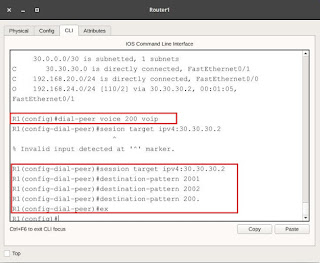



EmoticonEmoticon